
时间:2021-07-04 04:44:43 来源:www.win10xitong.com 作者:win10
我们现在的电脑基本都是安装的win10系统,有时候总会遇到一些奇怪的问题,今天小编就遇到了Win10系统结束进程却弹出“拒绝访问”的问题,要是你的电脑技术没有达到一定的水平,可能就不能解决这个Win10系统结束进程却弹出“拒绝访问”的情况。我们应当如何处理这个问题呢?我们完全可以按照这个过程:1.打开电脑,按下键盘中的win+R,操作图片步骤如下。2.打开啊运行界面中输入:msconfig命令,确认回车,打开系统配置窗口,操作如下即可,这样这个问题就解决啦!下面的内容就是今天小编给大家带来的Win10系统结束进程却弹出“拒绝访问”的完全操作教程。
今日小编推荐系统下载:雨林木风Win10纯净版
具体方法如下:
1.打开电脑,按键盘上的win R,操作画面如下。

2.在打开运行界面输入:msconfig命令,确认输入,打开系统配置窗口。操作如下。

3.在系统配置窗口中,首先依次切换到服务选项卡,然后勾选隐藏所有微软服务,然后点击全部禁用,最后点击应用确认或直接确认;
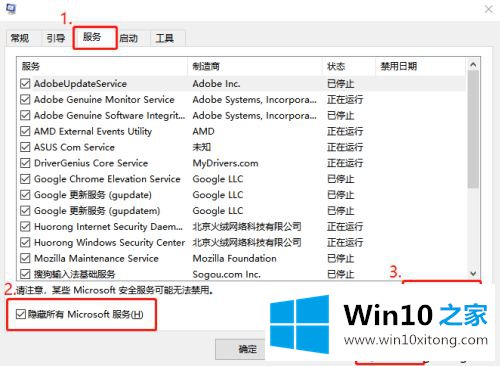
4.在系统配置窗口中,切换到启动选项卡。要管理启动项目,使用任务管理器的启动部分,点击小蓝皮书打开任务管理器;

5.在任务管理器窗口中,右键单击要禁用的项目,然后从打开的菜单项中选择禁用;
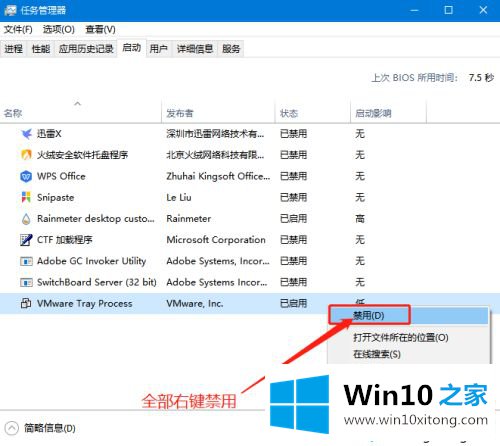
6.最后,回到系统配置窗口,点击确定,完成所有设置;

我分享过Win10系统结束进程时“拒绝访问”的解决方案。希望这个教程能对大家有所帮助!
从上面的内容中我们可以看到详细的Win10系统结束进程却弹出“拒绝访问”的完全操作教程,我们非常期待这篇文章能够给你带来帮助。